iPhoneでiOS 17ベータ版をiOS 16にダウングレードする方法
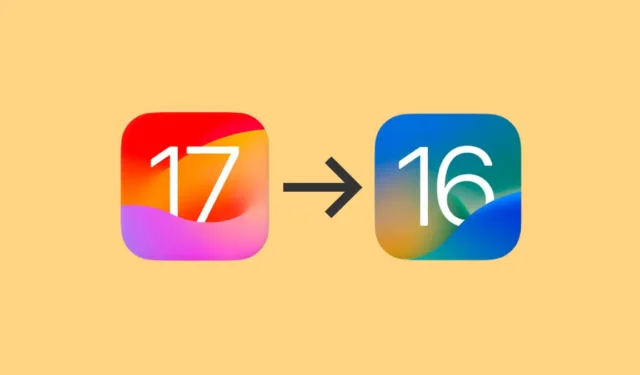
毎年、Apple は新しい iOS バージョンを発表し、同年の秋に一般公開されます。ただし、Apple は安定版がリリースされる前にベータ版をリリースします。Developer ベータ版は、アプリ開発者がアプリに必要な変更/更新を加えて、新しい更新を有意義に利用できるようにすることを目的としています。パブリック ベータ版は、最新バージョンをテストし、フィードバックを通じて会社を支援したいと考えている一般の人々を対象としています。
iOS 17 開発者ベータ版はすでに利用可能ですが、パブリックベータ版は来月 (この記事の執筆時点) に利用可能になります。さて、ベータ版はベータ版であるため、特に初期バージョンはあまり安定していません。アプリがクラッシュする可能性が高く、安定版ビルドのように物事はスムーズではありません。開発者向けベータ版ではさらに当てはまります。
あなたが iOS 17 ベータ版をインストールしたアーリーアダプターの 1 人でもあり、iOS 16 安定版ビルドに戻りたいと考えている場合は、このガイドだけで十分です。
iOS 17ベータアップデートをオフにする
iOS 17 以降、ベータ プロファイルを使用してベータはインストールされなくなりました。したがって、ベータ プロファイルを削除して iOS 16 アップデートの受信を開始することはできません。ベータ版のアップデートをオフにして、iOS 17 の商用リリースを待つことしかできません。
まず、ホーム画面、アプリライブラリから、または検索して設定アプリに移動します。
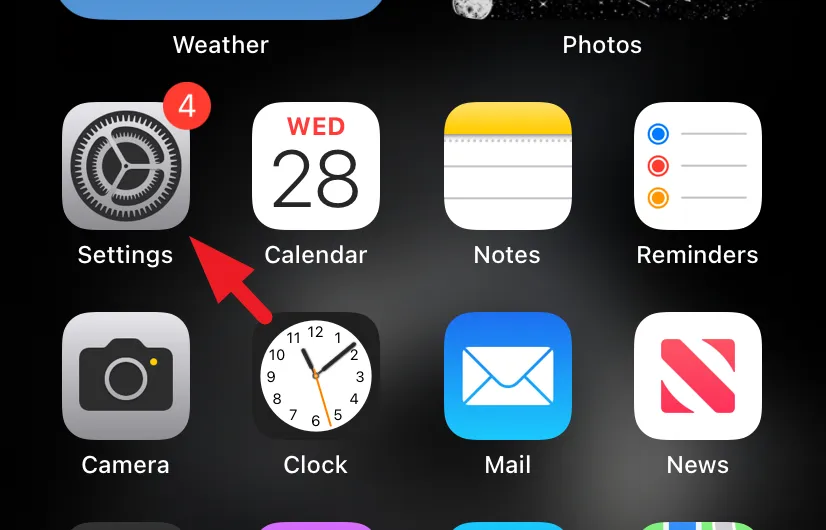
次に、「一般」タイルをタップして先に進みます。
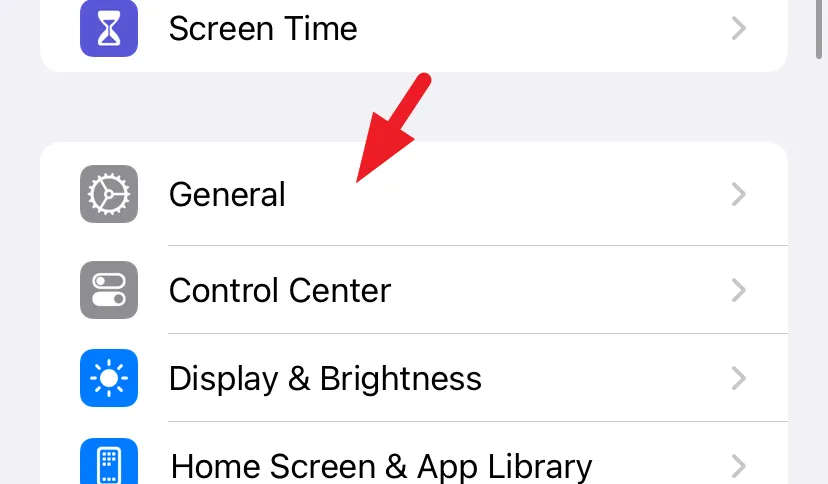
その後、「ソフトウェアアップデート」を見つけてタップして続行します。
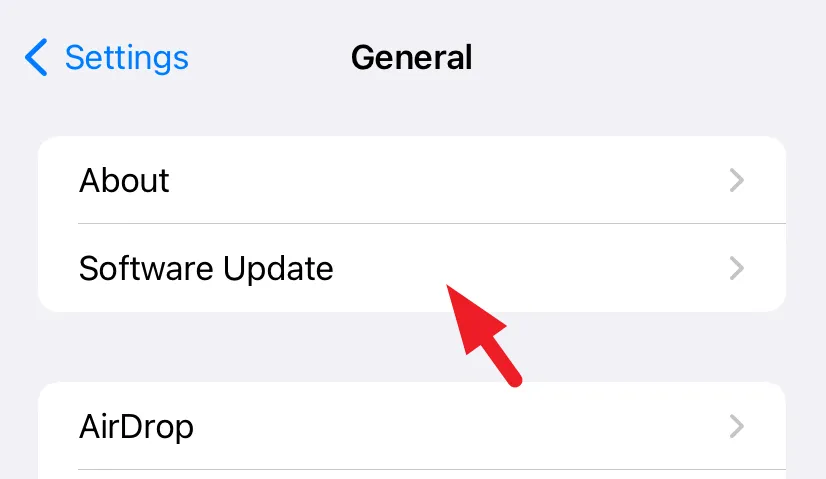
次に、「ベータアップデート」タイルをタップします。
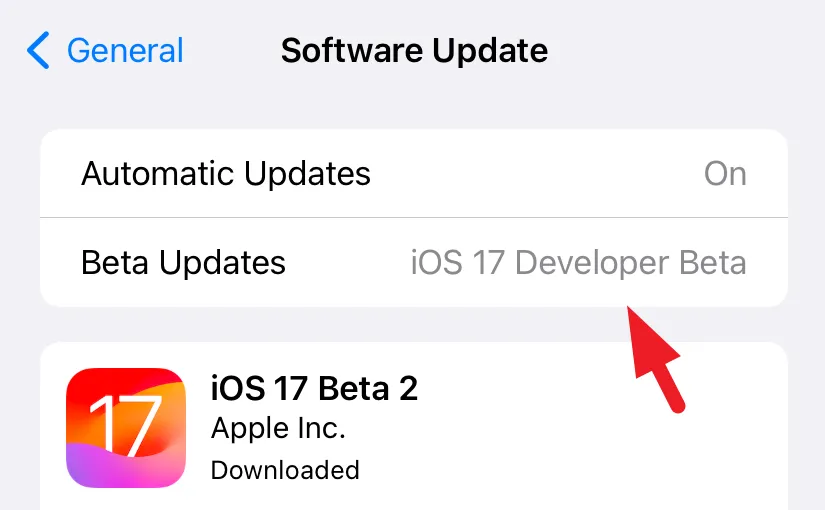
次に「オフ」をタップします。
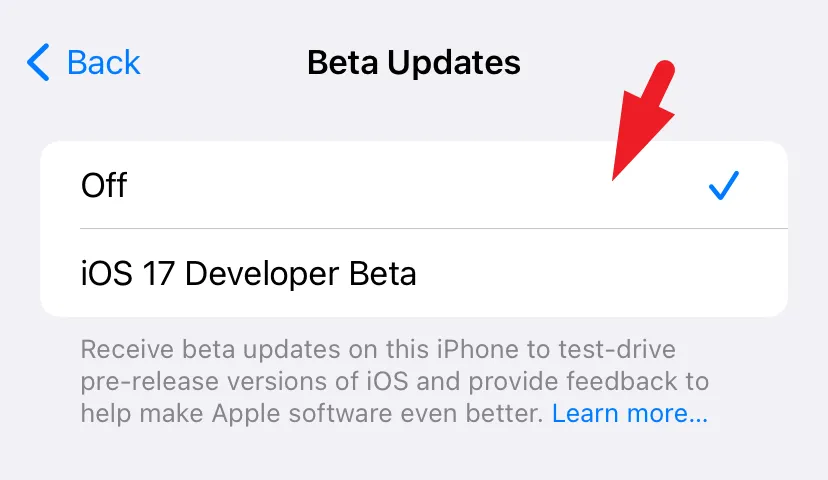
ベータ版アップデートを「オフ」にすると、iOS 17 のパブリック ビルドがリリースされた場合にのみアップデートを受け取ることになり、それまでは現在インストールされているバージョンを使用し続けることになります。
iTunes を使用して iOS 16 にダウングレードする
次の安定したビルドの更新を待ちたくない場合、iPhone から開発者ベータ版を完全に削除したい場合は、iTunes を使用して削除できます。iPhone のアーカイブされたバックアップの作成に使用したコンピューターを使用する必要があります。
iOS 17 のバックアップは iOS 16 と互換性がないため、iOS 17 の開発者ベータ版をインストールした後のバックアップ (オフラインまたはクラウド) ではデータを復元できないことに注意してください。
まず、コンピュータで iTunes を起動します。次に、iPhone をケーブルで接続します。
ここで、iPhone でリカバリモードに入る必要があります。これを行うには、音量を上げるボタンを押してすぐに放し、次に同様に音量を下げるボタンを押してすぐに放します。最後に、回復画面が表示されるまでロック/ウェイク ボタンを押し続けます。リカバリモードに入ると、iTunes の図に有線テザーが表示されます。
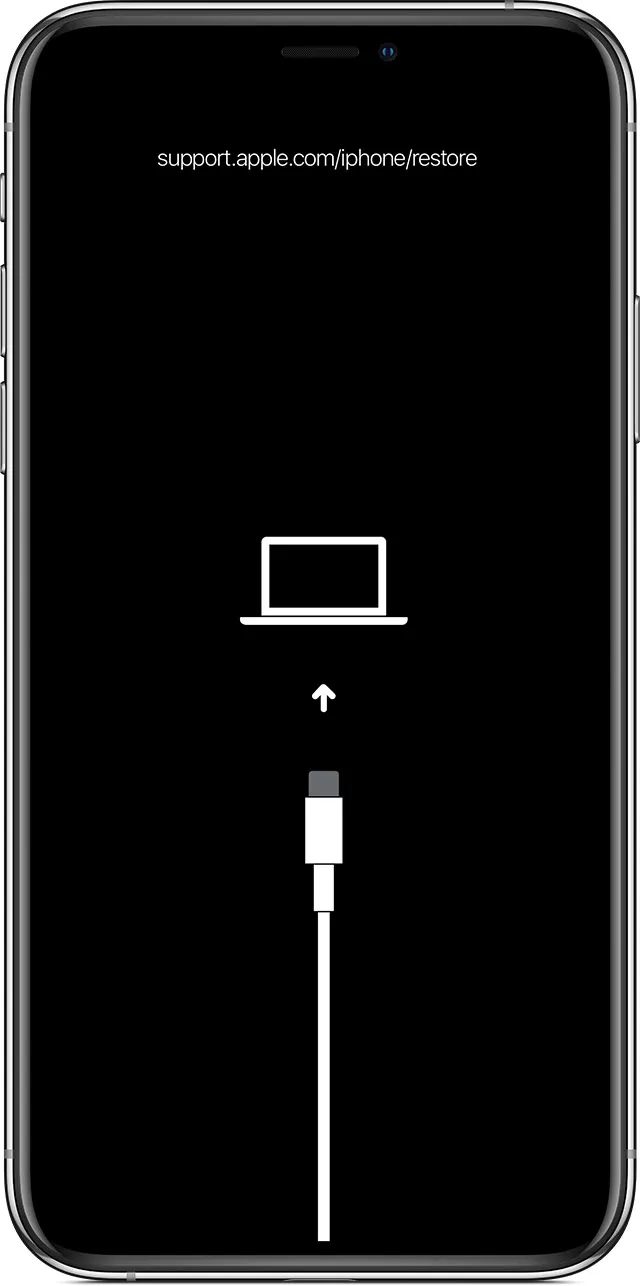
iPhoneがリカバリモードに入ると、iTunesに「デバイスに問題があるため、復元する必要があります。」というプロンプトが表示されます。「復元」をクリックして続行します。
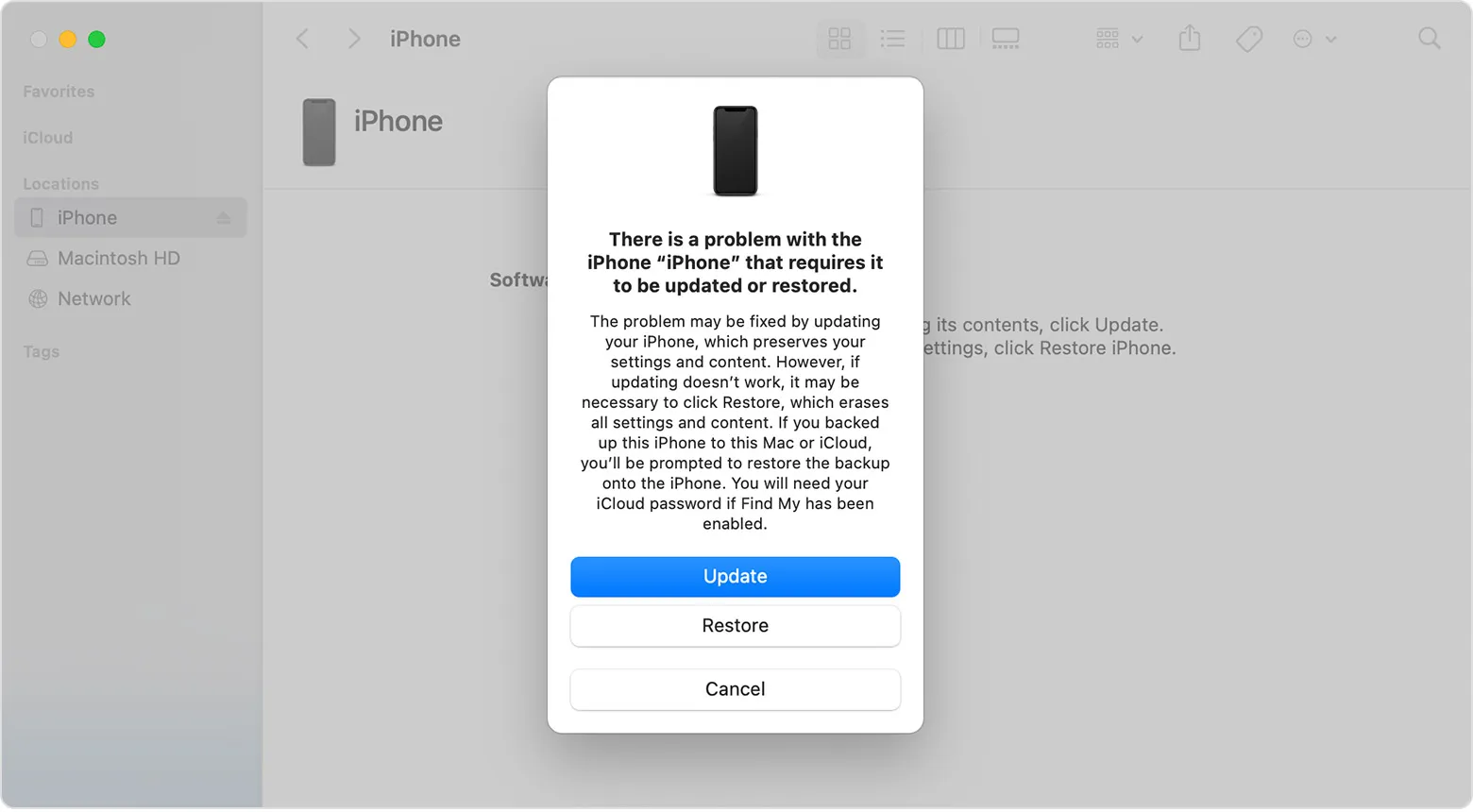
その後、iTunes は Apple サーバーから iOS 16 のダウンロードを開始します。iPhone は 15 分間何も操作しないとリカバリモードを終了することに注意してください。iOS のダウンロードに 15 分以上かかる場合は、OS のダウンロードが完了したら、このガイドで前述した手順を使用して iPhone でリカバリ モードを再度開始してください。
iOS 16 のダウンロードが完了した後に iPhone でリカバリモードに入ると、データなしで安定したビルドがデバイスにすぐにインストールされ、工場出荷時の状態に復元されます。
それが完了したら、初回セットアッププロセスを開始し、「アプリとデータ」画面で「Mac または PC から復元」オプションを選択します。
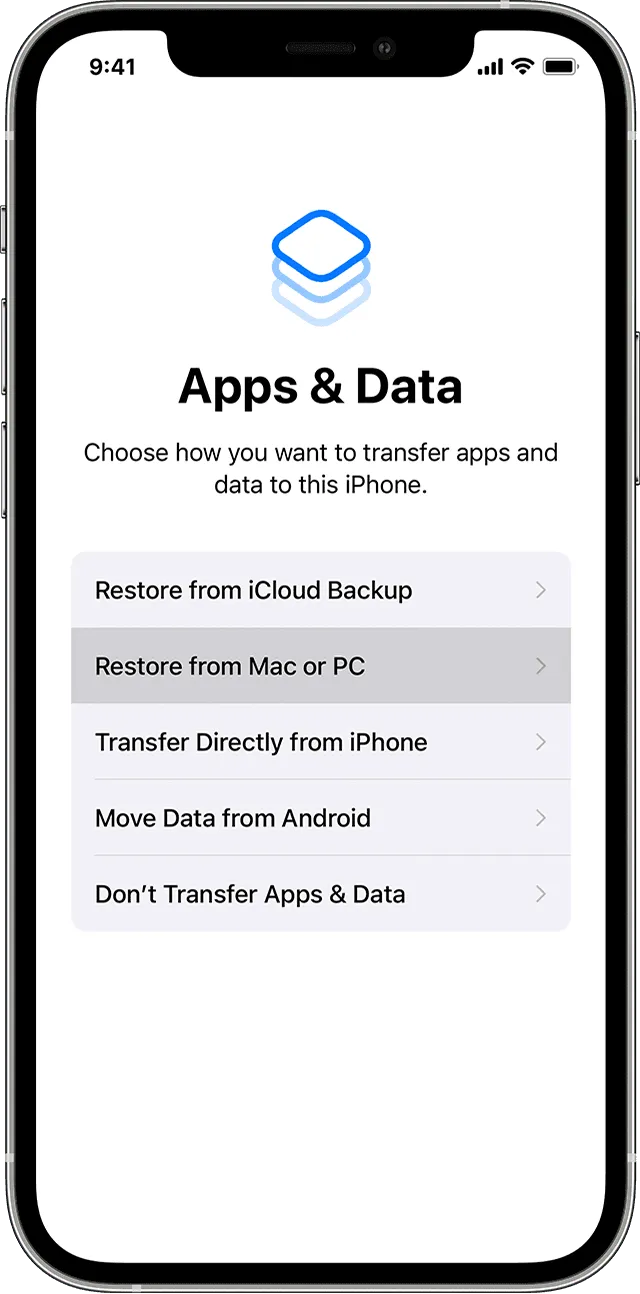
その後、macOS または Windows デバイスの画面上の指示に従って復元プロセスを完了します。iPhone が復元されると、個人データと設定はすべてそのまま残り、デバイスは iOS 16 にダウングレードされます。
開発者のベータ版ビルドを体験するのは常に楽しくてエキサイティングですが、それなりのリスクも伴います。ありがたいことに、アーカイブされたバックアップを事前に作成しておくことでそのリスクを軽減できるため、問題や問題が発生した場合でもすぐに安定したビルドに戻すことができます。



コメントを残す